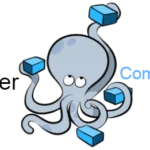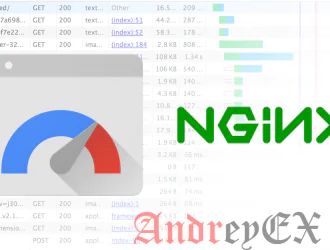
Ngx-pagespeed является модулем Nginx свободным и открытым исходным кодом, который может быть использован для увеличение скорости вашего сайта и сокращает время загрузки страницы. Он работает, автоматически применяя скорость работы в сети лучшие практики для страниц и связанных с ними активов, не требуя изменения существующего контента или рабочего процесса. Вы можете легко оптимизировать различные файлы, такие как CSS, HTML, PNG и JPG с помощью модуля Ngx-PageSpeed.
Ngx-PageSpeed поставляется с большим количеством функций, некоторые из них перечислены ниже:
- Поддерживает динамическое изменение размера изображения, перекодирование и оптимизация.
- Малый ресурс встраивания.
- HTML rewriting.
- Продления времени жизни Кэша.
- Отсрочка JavaScript и загрузка изображений.
В этой статье мы обсудим, как собрать Nginx с модулем Ngx_pagespeed на сервере CentOS 7.
Требования
- Свежий CentOS 7-сервер, установленный в вашей системе.
- пользователь sudo с привилегиями суперпользователя.
1 Обновление системы
Давайте начнем с обновления системы до последней стабильной версии. Вы можете сделать это, выполнив следующую команду:
sudo yum update -y
После того, как ваша система обновлена, перезагрузите систему и войдите с пользователем sudo.
2 Установите необходимые зависимости
Вам нужно будет установить некоторые пакеты для компиляции Nginx. Вы можете установить всю зависимость, выполнив следующую команду:
sudo yum install gcc cmake unzip wget gcc-c++ pcre-devel zlib-devel -y
После того, как все необходимые зависимости будут установлены, вы можете переходить к следующему шагу.
3 Компиляция Nginx с Ngx PageSpeed
Для того, чтобы установить Nginx с модулем Ngx-PageSpeed вам нужно будет собрать Nginx из источника. Во-первых, вам нужно будет загрузить исходный Nginx. Вы можете загрузить его, выполнив следующую команду:
wget http://nginx.org/download/nginx-1.12.0.tar.gz
Для компиляции Nginx с модулем Ngx_pagespeed вам необходимо загрузить пакет Ngx_pagespeed из источника. Вы можете загрузить его с помощью следующей команды:
wget https://github.com/pagespeed/Ngx_pagespeed/archive/v1.12.34.2-stable.zip
После того как пакеты будут скачаны, извлеките их с помощью следующей команды:
tar -xvzf nginx-1.12.0.tar.gz tar -xvzf v1.12.34.2-stable.zip
Далее, вам необходимо загрузить библиотеки оптимизации PageSpeed для компиляции Nginx. Вы можете загрузить их с помощью следующей команды:
cd Ngx_pagespeed-1.12.34.2-stable wget https://dl.google.com/dl/page-speed/psol/1.12.34.2-x64.tar.gz tar -xvzf 1.12.34.2-x64.tar.gz cd ..
Теперь, давайте начнем компилировать Nginx с модулем PageSpeed.
Во-первых, измените каталог на исходный каталог Nginx с помощью следующей команды:
cd nginx-1.12.0
Затем настройте источник Nginx с помощью следующей команды:
sudo ./configure --add-module=$HOME/Ngx_pagespeed-1.12.34.2-stable --user=nobody --group=nobody --pid-path=/var/run/nginx.pid ${PS_Ngx_EXTRA_FLAGS}
После завершения конфигурирования, компиляции Nginx, выполните следующую команду:
sudo make
Эта команда может занять несколько минут. После этого вы можете установить Nginx, выполнив следующую команду:
sudo make install
После установки Nginx, вам нужно будет создать символическую ссылку на Nginx:
sudo ln -s /usr/local/nginx/conf/ /etc/nginx sudo ln -s /usr/local/nginx/sbin/nginx /usr/sbin/nginx
4 Создание сценария запуска Nginx
Вам также необходимо создать сценарий запуска для Nginx, чтобы остановить и запустить Nginx. Вы можете сделать это путем создания файла nginx в каталоге /etc/init.d:
sudo nano /etc/init.d/nginx
Добавьте следующие строки:
#!/bin/sh
#
# nginx - этот скрипт запускает и останавливает демон nginx
#
# chkconfig: - 85 15
# description: NGINX is an HTTP(S) server, HTTP(S) reverse \
# proxy and IMAP/POP3 proxy server
# processname: nginx
# config: /etc/nginx/nginx.conf
# config: /etc/sysconfig/nginx
# pidfile: /var/run/nginx.pid
# Источник библиотеки функций.
. /etc/rc.d/init.d/functions
# Настройки источника сети.
. /etc/sysconfig/network
# Убедитесь, что сеть будет установлена.
[ "$NETWORKING" = "no" ] && exit 0
nginx="/usr/sbin/nginx"
prog=$(basename $nginx)
NGINX_CONF_FILE="/etc/nginx/nginx.conf"
[ -f /etc/sysconfig/nginx ] && . /etc/sysconfig/nginx
lockfile=/var/lock/subsys/nginx
make_dirs() {
# сделать необходимые каталоги
user=`$nginx -V 2>&1 | grep "configure arguments:.*--user=" | sed 's/[^*]*--user=\([^ ]*\).*/\1/g' -`
if [ -n "$user" ]; then
if [ -z "`grep $user /etc/passwd`" ]; then
useradd -M -s /bin/nologin $user
fi
options=`$nginx -V 2>&1 | grep 'configure arguments:'`
for opt in $options; do
if [ `echo $opt | grep '.*-temp-path'` ]; then
value=`echo $opt | cut -d "=" -f 2`
if [ ! -d "$value" ]; then
# echo "создание" $value
mkdir -p $value && chown -R $user $value
fi
fi
done
fi
}
start() {
[ -x $nginx ] || exit 5
[ -f $NGINX_CONF_FILE ] || exit 6
make_dirs
echo -n $"Запуск $prog: "
daemon $nginx -c $NGINX_CONF_FILE
retval=$?
echo
[ $retval -eq 0 ] && touch $lockfile
return $retval
}
stop() {
echo -n $"Остановка $prog: "
killproc $prog -QUIT
retval=$?
echo
[ $retval -eq 0 ] && rm -f $lockfile
return $retval
}
restart() {
configtest || return $?
stop
sleep 1
start
}
reload() {
configtest || return $?
echo -n $"Перезагрузка $prog: "
killproc $nginx -HUP
RETVAL=$?
echo
}
force_reload() {
restart
}
configtest() {
$nginx -t -c $NGINX_CONF_FILE
}
rh_status() {
status $prog
}
rh_status_q() {
rh_status >/dev/null 2>&1
}
case "$1" in
start)
rh_status_q && exit 0
$1
;;
stop)
rh_status_q || exit 0
$1
;;
restart|configtest)
$1
;;
reload)
rh_status_q || exit 7
$1
;;
force-reload)
force_reload
;;
status)
rh_status
;;
condrestart|try-restart)
rh_status_q || exit 0
;;
*)
echo $"Usage: $0 {start|stop|status|restart|condrestart|try-restart|reload|force-reload|configtest}"
exit 2
esac
Сохраните и закройте файл, когда вы закончите, а затем дайте права на исполнение к нему:
sudo chmod +x /etc/init.d/nginx
Теперь запустите службы Nginx и включить его, чтобы запустить на время загрузки с помощью следующей команды:
sudo systemctl start nginx sudo systemctl enable nginx
После того, как вы закончите, вы можете переходить к следующему шагу.
5 Настройка Nginx
Теперь, Nginx установлен с поддержкой Ngx-PageSpeed. По умолчанию PageSpeed отключен. Перед тем как включить его, рекомендуется проверить скорость сайта. Далее, вам нужно будет создать каталог кэша для Ngx-PageSpeed, а также присвоить право собственности на Nginx:
sudo mkdir -p /var/Ngx_pagespeed_cache sudo chown -R nobody:nobody /var/Ngx_pagespeed_cache
Далее, вам нужно будет внести некоторые изменения в файл /etc/nginx/nginx.conf. Вы можете сделать это, выполнив следующую команду:
sudo nano /etc/nginx/nginx.conf
Добавьте следующий код между блоком сервера:
# основные настройки Pagespeed
pagespeed on;
pagespeed FileCachePath /var/Ngx_pagespeed_cache;
# Обеспечить запросы о файле pagespeed для оптимизация ресурсов в файле обработчика pagespeed
# и не устанавливать никаких посторонних заголовков.
location ~ "\.pagespeed\.([a-z]\.)?[a-z]{2}\.[^.]{10}\.[^.]+" { add_header "" ""; }
location ~ "^/Ngx_pagespeed_static/" { }
location ~ "^/Ngx_pagespeed_beacon" { }
Сохраните и закройте файл, когда вы закончите, проверьте Nginx на наличие ошибок конфигурации с помощью следующей команды:
sudo nginx -t
Если все в порядке, вы должны увидеть следующий вывод:
nginx: the configuration file /usr/local/nginx/conf/nginx.conf syntax is ok nginx: configuration file /usr/local/nginx/conf/nginx.conf test is successful
Наконец, перезагрузите Nginx для того, чтобы изменения вступили в силу:
sudo systemctl restart nginx
После того, как Nginx настроен, вы можете продолжить, чтобы проверить Ngx-PageSpeed.
6 Испытание Ngx PageSpeed
Nginx теперь и работает. Теперь настало время проверить, является ли модуль работающим или нет. Вы можете проверить его, выполнив следующую команду:
curl -I -p http://localhost
Вы должны увидеть следующий вывод:
HTTP/1.1 200 OK Server: nginx/1.12.0 Content-Type: text/html Connection: keep-alive Vary: Accept-Encoding Date: Sat, 16 Jul 2017 19:10:23 GMT X-Page-Speed: 1.12.34.2-0 Cache-Control: max-age=0, no-cache
Вы должны увидеть X-Page-Speed и номер версии в выводе выше. Это означает, что вы успешно установили Ngx_pagespeed на сервере.
Вывод
Поздравления! Вы успешно установили Nginx с поддержки модуля Ngx-PageSpeed. Мы надеемся, что теперь вы можете легко установить его в производственной среде. Не стесняйтесь оставлять комментарии, если у вас есть какие-либо вопросы.
Редактор: AndreyEx
Поделиться в соц. сетях: